Не купуйте картку microSD для ROG Ally, збільште обсяг пам’яті за допомогою ігрового портативного SSD WD_Black — ось як
Бажаєте додати більше пам’яті для ROG Ally? Вам справді варто подумати про оновлення внутрішнього SSD, а не про придбання картки microSD.
На даний момент добре відомий факт, що ROG Ally є одним із найкращі ігрові КПК на ринку. Він може запускати більше служб і програм, ніж Steam Deck, а також набагато потужніший за пристрій Valve. Однак у нього є один серйозний недолік — він може перегріватися в критичній зоні може призвести до несправності карток microSD.
Очевидно, що це величезний недолік дизайну, особливо тому, що у вас може легко вичерпатися місце на вашому КПК, якщо ви будете отримувати більше ігор. Отже, якщо ви хочете уникнути повторюваних танців із видаленням, архівуванням чи іншим способом перевпорядкування даних, тоді найкраще, що вам потрібно зробити тут можна оновити внутрішній твердотільний накопичувач ROG Ally твердотільним накопичувачем WD_Black SN770M більшої ємності, а не купувати microSD картку.
На щастя, є три різні розміри на вибір, які допоможуть задовольнити ваші потреби: версія 500 ГБ, версія 1 ТБ і версія 2 ТБ. Ви навіть можете встановити цей SSD у Steam Deck, якщо хочете оновити портативний комп’ютер Valve.

WD_BLACK SN770M NVMe SSD
Збільште внутрішній простір пам’яті SSD вашого сумісного ігрового КПК за допомогою цього оновлення, яке може досягти високої швидкості читання до 5150 МБ/с. Вам потрібно буде відкрити свій пристрій, вийняти оригінальний SSD, а потім встановити цей на його місце. Це чудовий продукт, і компанія Western Digital навіть надала офіційне відео, у якому показано, як встановити SSD у ROG Ally.
Придбайте версію на 500 ГБ за адресою: Amazon | Western Digital
Придбайте версію 1 ТБ за адресою: Найкраща покупка | Western Digital
Придбайте версію 2 ТБ за адресою: Найкраща покупка | Western Digital
Як встановити WD_Black SSD в ROG Ally
Western Digital є надійною технологічною компанією, і твердотільний накопичувач SN770M забезпечує високу швидкість читання до 5150 МБ/с, тому він чудово підходить для ігрових портативних ПК. Будьте обережні під час заміни SSD, інакше ви можете пошкодити ROG Ally. Вам знадобиться відповідна викрутка, щоб зробити це, не знімаючи гвинти. Це набір, який я використовував.

Набір викруток Vastar 17 шт | Дивіться на Amazon
У цей зручний набір входить шість різних видів викруток з магнітним наконечником, які ідеально підходять для роботи з різними ігровими кишеньковими пристроями. Є також пінцет і пластиковий трикутний лом, щоб допомогти вам взаємодіяти з окремими компонентами або легше відкривати корпуси.

- Повністю вимкніть ROG Ally.
- Викрутіть шість гвинтів на тильній стороні, залишивши нижню по центру на останок. Цей останній не такий довгий, як інші, і залишиться в корпусі.
- Обережно відкрийте корпус. Я вважав, що найлегше відірвати від щілини біля курків.
- Безпечно від'єднайте батарею.

- Зніміть пласку чорну наклейку на вершині.
- Відкрутіть гвинт M.2 який утримує оригінальний SSD на місці. Будьте обережні, щоб не оголити гвинт під час цього.
- Обережно витягніть оригінальний SSD.

- Встановіть WD_BLACK SN770M SSD обережно проштовхнувши його до контактних точок.
- Закрутіть гвинт M.2 на місце, ще раз, обережно, щоб не здерти його.
- Покладіть плоский чорний пластик назад зверху пристрою.
- Знову підключіть батарею.

- Поверніть корпус на місце і стисніть його по краях, щоб повернути на місце.
- Закрутіть шість гвинтів все на свої місця.
- Підключіть офіційний зарядний адаптер до ROG Ally.
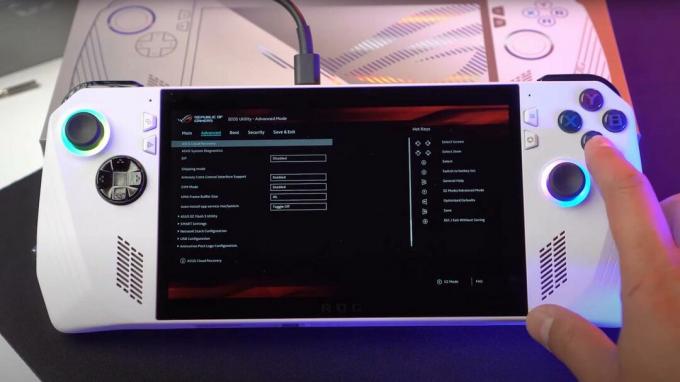
- Знову ввімкніть ROG Ally, і він повинен завантажити BIOS, коли виявить нове обладнання.
- Натисніть на Розширений режим.
- Потім перейдіть до Просунутий вкладку та виберіть ASUS Cloud Recovery.
- Виберіть Далі щоб розпочати завантаження Cloud Recovery.
- Дочекайтеся закінчення завантаження, після чого система перезавантажиться.
- Зараз Ви готові грати в ROG Ally із встановленим новим SSD WD_Black SN770M.
Якщо у вас виникнуть проблеми під час встановлення WD_Black SSD, зверніться до Підтримка клієнтів Western Digital за допомогу.
Поширені запитання про SSD WD_BLACK SN770M
Більше ROG Ally

- Legion Go проти ROG Ally
- Найкращі ігри для ROG Ally
- Найкращі акумуляторні батареї ROG Ally
- Найкращі карти microSD ROG Ally
Як ви можете бачити з мого Огляд ROG Ally, цей ігровий пристрій Windows чудовий, але проблема перегріву, яка може спричинити несправність картки microSD, є серйозним недоліком. Найкращий спосіб збільшити обсяг пам’яті на вашому ROG Ally, не вирішуючи цієї проблеми, — встановити внутрішній твердотільний накопичувач більшої ємності, а не використовувати карту microSD. Найкращим варіантом для цього є твердотільний накопичувач Western Digital SN770M NVMe.
Напевно, у вас виникли запитання щодо SSD WD_BLACK SN770M для ROG Ally та інших ігрових КПК. Важливо знати якомога більше, перш ніж встановлювати апаратне забезпечення або вносити будь-які зміни у свої пристрої. Отже, ось найпоширеніші запитання щодо внутрішнього твердотільного накопичувача Western Digital для портативних пристроїв.
Яка швидкість читання та запису у WD_Black SN770M NVme SSD?
Western Digital заявляє, що цей накопичувач може досягати швидкості читання до 5150 МБ/с і швидкості запису до 4850 МБ/с. Це дуже високі швидкості, і вони повинні добре служити вам під час гри.
Чи легко встановити SSD WD_Black SN770M у ROG Ally?
Спосіб конструкції ROG Ally дозволяє відносно легко відкрити, а потім видалити оригінальний SSD, щоб ви могли встановити на його місце твердотільний накопичувач WD-Black. Однак вам потрібно буде переконатися, що ви використовуєте належні інструменти та бути обережними з внутрішніми елементами ROG Ally, інакше ви можете завдати шкоди. Одна з найважливіших речей — переконатися, що гвинти не тиснуть занадто сильно, інакше ви можете їх оголити.
З якими ігровими КПК працює WD_BLACK SN770M?
Western Digital спеціально рекламує WD_BLACK SN770M NVMe SSD для ASUS ROG Ally і Steam Deck. Він доступний у трьох ємностях: 500 ГБ, 1 ТБ або 2 ТБ.
Наскільки великий SSD мені потрібен для ROG Ally?
Принаймні корисно мати SSD на 1 ТБ у вашому ROG Ally, хоча найкращим варіантом є 2 ТБ. Це особливо вірно, оскільки КПК ASUS має серйозний недолік конструкції, який може призвести до перегріву та несправності карток microSD. Тому найкраще мати більшу внутрішню пам’ять, щоб не покладатися на зовнішню пам’ять, яка може пошкодитися та втратити дані гри.
Скільки часу потрібно, щоб видалити оригінальний твердотільний накопичувач ROG Ally і замінити його на WD-Black SN770M?
Якщо ви використовуєте всі належні інструменти та будете обережні, знадобиться лише кілька хвилин, щоб витягти оригінальний твердотільний накопичувач ROG Ally, а потім встановити на його місце SSD WD-Black SN770M. Це пов’язано з тим, що внутрішній дизайн ROG Ally робить процес оновлення відносно простим.
